
Metoda 1: Rychlý přístupový panel
První z existující metody inkorporace baterku na každém operačním systému Xiaomi MIUI je implikován tak, aby volal příslušnou funkci tím, že ovlivňuje speciální prvek v panelu zástupce (oznamovací opona).
- V nezávislosti ze stavu stavu zámku, přejeďte dolů z horního okraje. To zobrazí panel s řadou tlačítek kulaté ikony, která jsou určena pro volání různých možností. Pokud chcete nebo v případě potřeby vytáhněte spodní okraj závěsu dolů pro přístup k jeho pokročilé volby.
- Klikněte na ikonu "baterku" - Ve výchozím nastavení je umístěna třetina v horním řádku panelu nástrojů prezentovaných v panelu Rychlý přístup. V důsledku dopadu na specifikovaný prvek rozhraní je jeho barva obrácená a úloha v tomto článku se rozsvítí, aby byl vyřešen - svítilna zapne a rozsvítí se, dokud neodpojíte LED na zadní straně Smartphone bydlení.
- Chcete-li blesku vypnout, působit na tlačítko výše v záclonovém záclonu, opakovaném nebo krátce stiskněte "Power" na skříni zařízení.
- Pokud jsou tyto dvě předchozí položky této instrukce nerealizovány v důsledku nedostatku tlačítka "baterku" v panelu pro rychlý přístup, stejně jako když chcete změnit umístění této položky k chuti, plně nasazení kortexu a nakonfigurujte jej :
- Posunutím rychlého přístupového panelu vlevo pro přístup k druhé části. Klikněte zde "Seřadit".
- Přejděte nahoru na konec konce - dolů jsou v okamžiku detekovány v systému záclony, ale k dispozici pro zobrazení zkratek volání různých funkcí.
- Klikněte na "baterku" a přetáhněte tuto položku do umístění panelu rychlého přístupu, kde bude jeho umístění nejvhodnější pro vás, a pak zastavit dopad na obrazovku. Nebo stiskněte tlačítko "Reset" v dolní dolní dolní části - V důsledku toho budou všechny tlačítka v závěsu vezmou jejich originál, nabízenou vývojáři MIUI, a "baterka" se zobrazí třetinou na skóre Dostupné nástroje.
- Po dokončení nastavení umístění prvků v systémové clony klikněte na tlačítko "Dokončit".

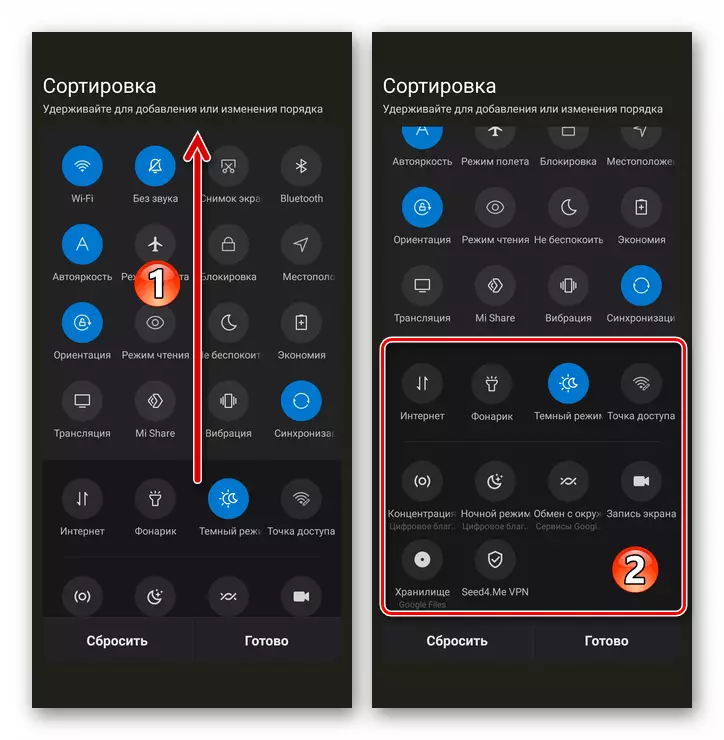
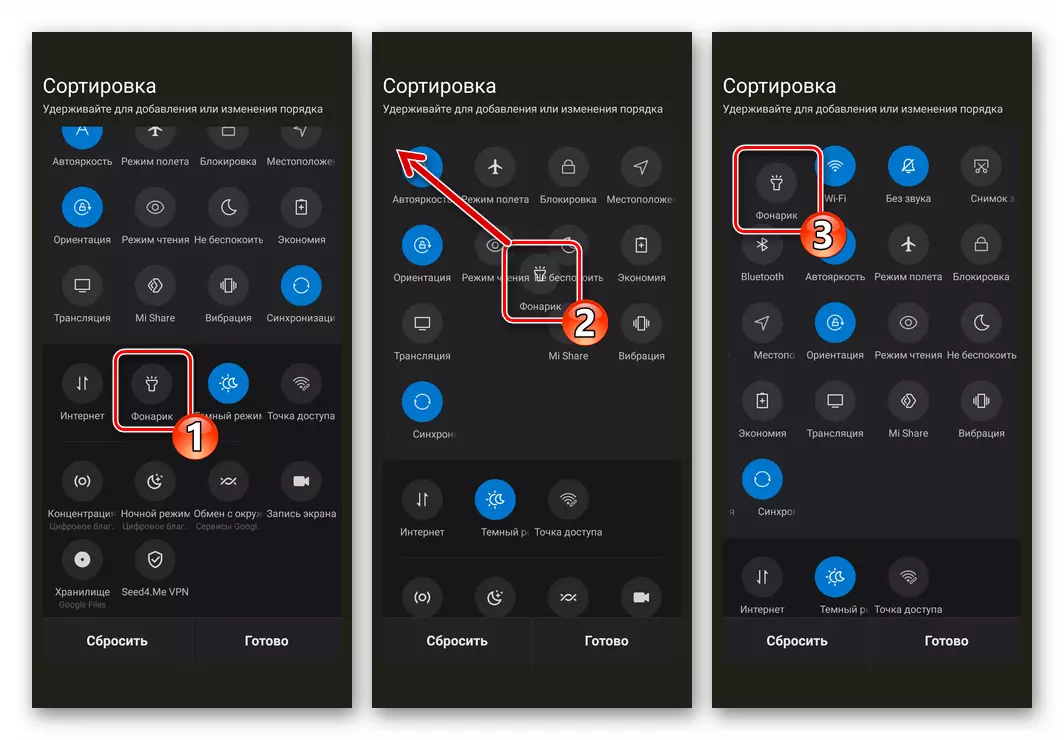
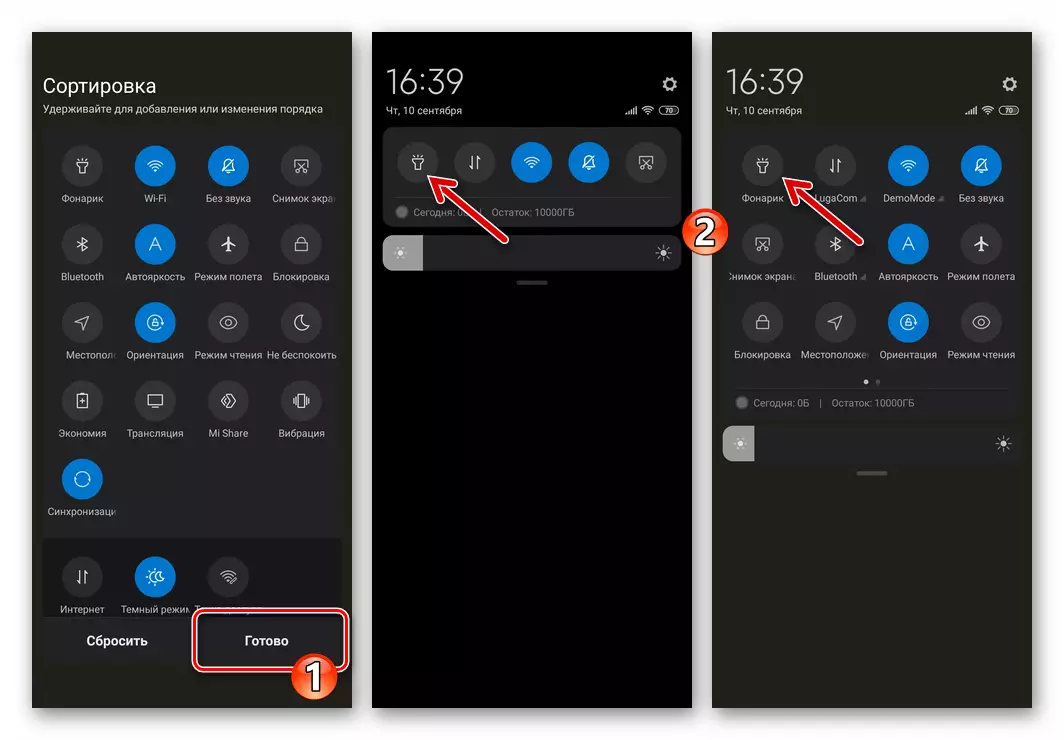
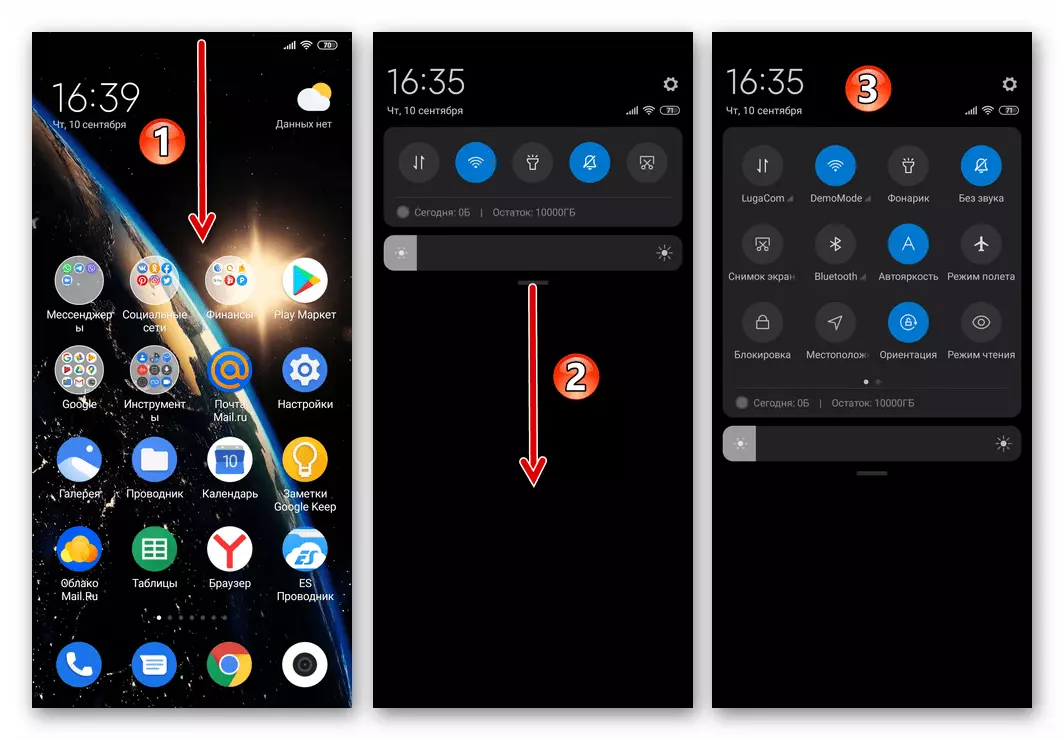
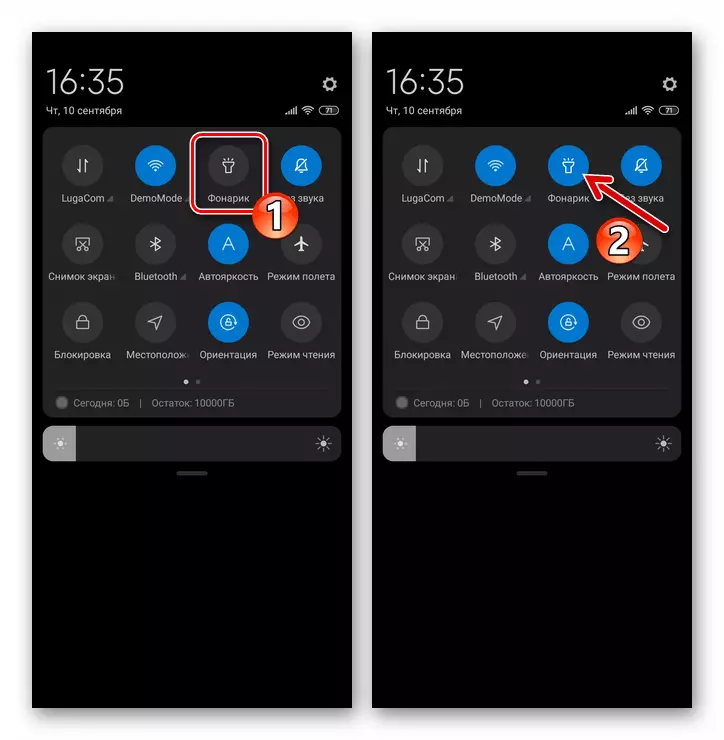
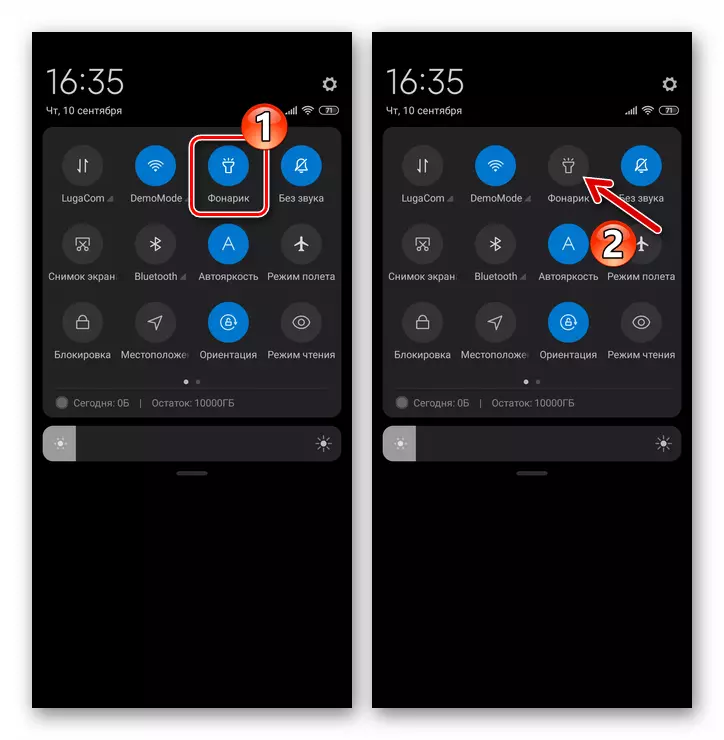
Metoda 2: Kombinovaná tlačítka
Následující způsob zapnutí baterku na smartphonu ve smartphonu Siaomi pod použitím této funkce může být pohodlnější než jeho volání z opony, ale vyžaduje předběžnou konfiguraci.
- Otevřete "Nastavení" smartphonu pomocí TAPA pomocí odpovídající ikony na ploše MIUI nebo ikonu převodovky v panelu Rychlý přístup.
- Přejděte podél cesty "Pokročilá nastavení" - "Funkce tlačítka". Na obrazovce otevřené v seznamu "Funkce tlačítek a gest" klepněte na "baterku".

Rychlejší způsob, jak otevřít cílovou obrazovku - zadejte "baterku" dotaz v poli "Nastavení" a poté klikněte na jediný přechodovou verzi vydanou systémem.
- V seznamu "Tlačítka a GESTS" vyberte přijatelnou volbu pro kombinování tlačítek a / nebo hardware "napájení" zapnout blesk smartphonu a klikněte na nápis označující tuto kombinaci.
- Ujistěte se, že volba způsobu volání baterku a ocenit úroveň jeho pohodlí, při pohledu na animaci v oblasti "Náhled" na obrazovce a potom ukončete nastavení MIUI ". Od nynějška můžete vždy rychle povolit a vypnout baterku ovlivnit kombinaci tlačítek smartphonu Xiaomi instalované pro tuto manipulaci.
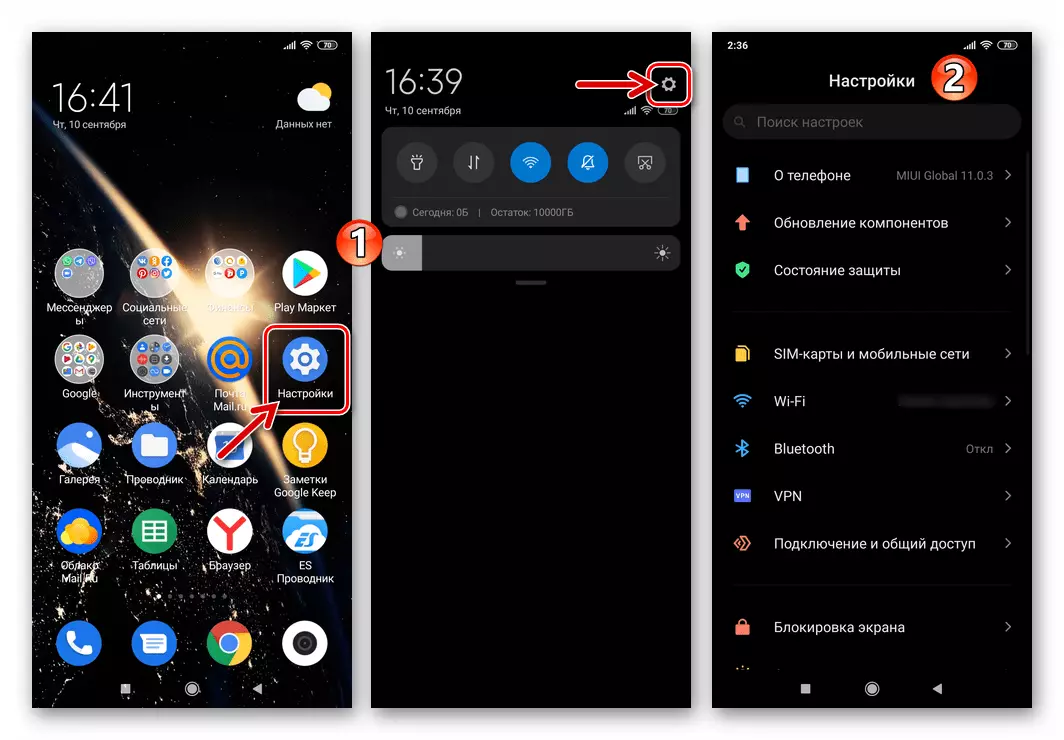



Metoda 3: Dotykový asistent
Dalším způsobem zapnutí baterky je pravděpodobné, že zjistí, že více preferovaných uživatelů, kteří spravují svůj smartphone Xiaomi s gesty, tj. Vypnuto dotykové tlačítka "Menu", "Home" a "Zpět" v nastavení Miui a na adrese) Stejný čas aktivovaný "dotykový asistent" Jako přístup popsaný v článku, použití "smyslového asistenta" k vyřešení úkolu vyjádřený v záhlaví záhlaví vyžaduje předběžnou konfiguraci.
- Přejděte po cestě: "Nastavení" Miuai - "Rozšířená nastavení" - "Touch Assistant".
- Pokud to nebylo provedeno dříve, zapněte "Dotykový asistent" aktivací odpovídajícího spínače na obrazovce, která se otevře.
- Ze seznamu "Nastavení" zobrazí se na obrazovce, přejděte do sekce "Funkce štítků". Dále vyberte tlačítko Touch Assistant, který chcete nahradit "baterku" a klikněte na jeho název.
- V seznamu možností "Rychlé nastavení" na obrazovce, která se otevře, klepněte na "Svítilna", "Nastavení značky napravo od názvu objektu.
- Na tomto nastavení je dokončeno, a můžete již vyhodnotit svůj výsledek - rozšířit funkce dotykové pomocníka, poté klepněte na tlačítka "Flash", která okamžitě aktivuje blesk smartphonu. Vypnutí LED diody se provádí znovu klepnutím na specifikovaném prvku rozhraní MIUI.

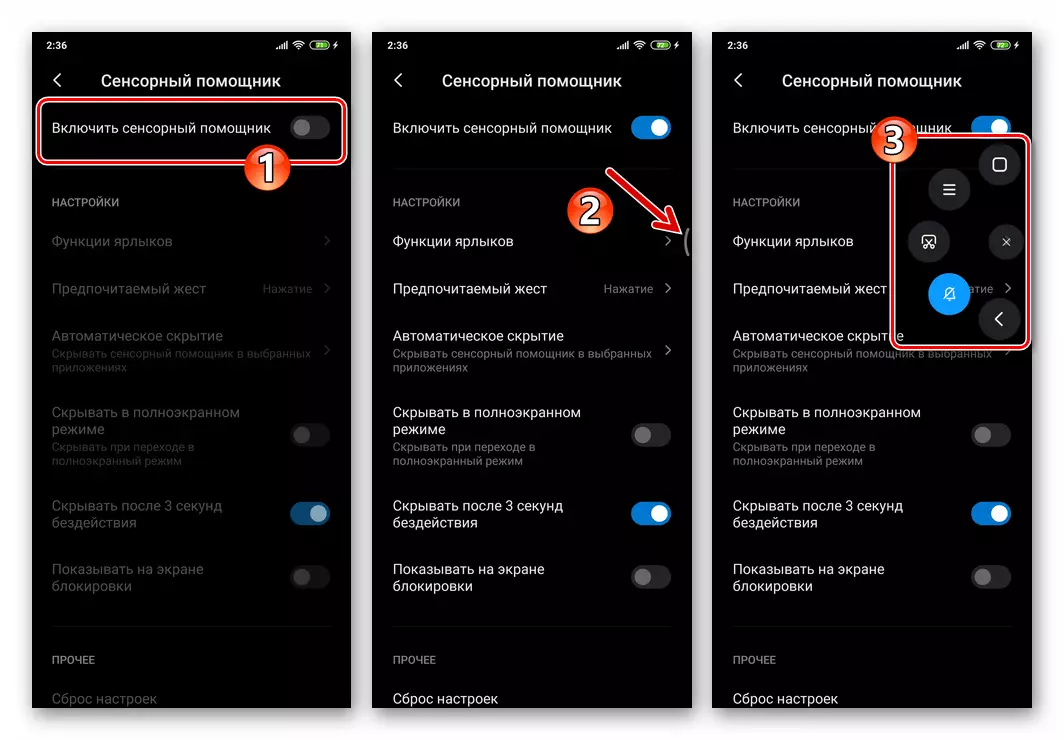
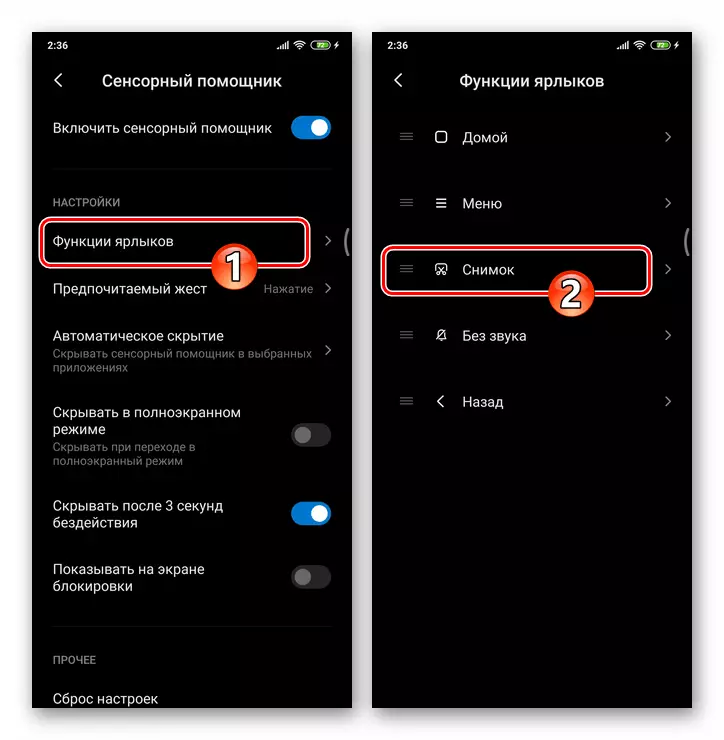


Metoda 4: Aplikace pro Android
Pokud výše uvedené tři příležitosti, které mohou být mimochodem použity současně, nestačí k provedení vašich plánů k použití funkce baterky na smartphonu Cyavi, to má smysl věnovat pozornost aplikacím od vývojářů třetích stran .
Přečtěte si více: lucerny pro Android
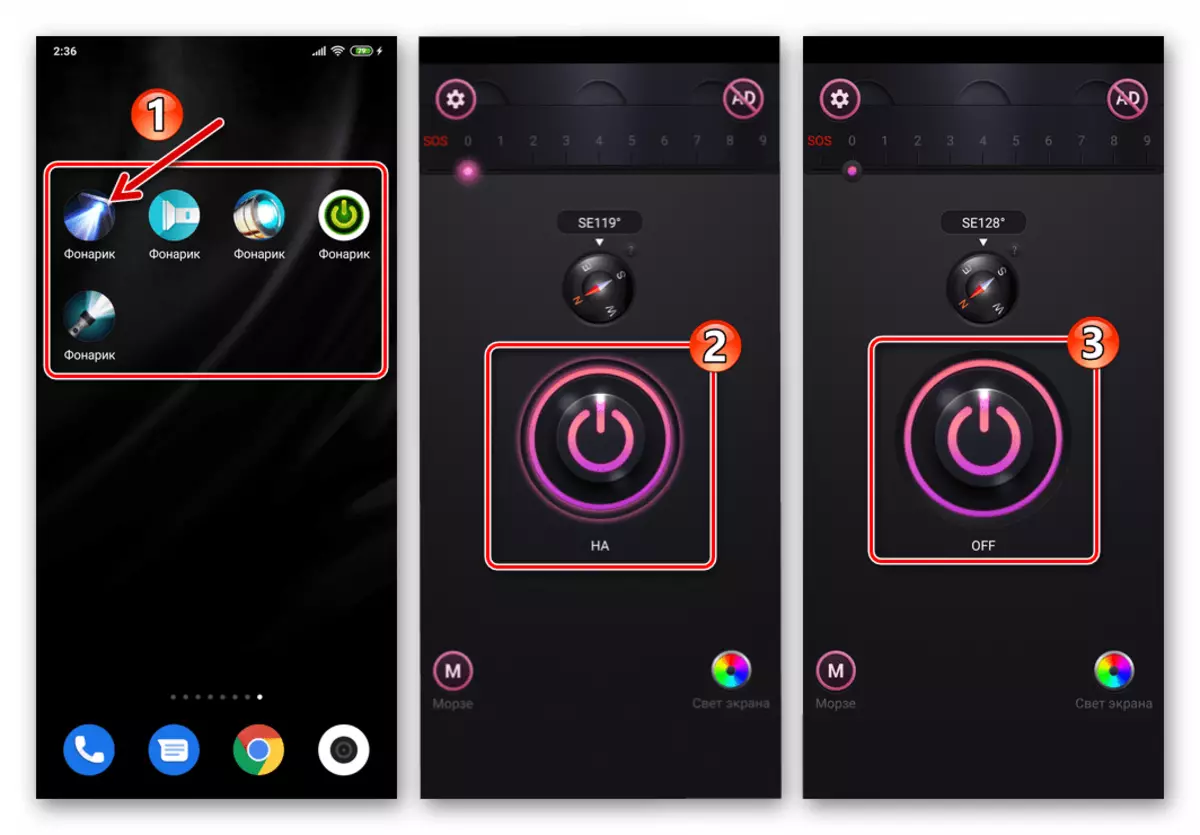
Nainstalujte a použijte pro pokročilý úkol Dotčete jeden z aplikací pro Android k dispozici na odkazu na odkaz výše. Všechny tyto prostředky, v době psaní tohoto článku, byly instalovány na smartphonu Xiaomi pro kontrolu a během provozu ukázal schopnost provádět své funkce v médiu MIUI 11 OS na správné úrovni.
